agora, o documento do Microsoft word é um dos tipos mais usados de arquivos de documentos quando se trata de escrever documentos textuais e geralmente contém informações confidenciais, incluindo seus dados comerciais e privacidade pessoal. É amplamente utilizado em várias questões relacionadas ao trabalho e também é uma das formas de uso mais preferidas e, portanto, é imperativo que o documento seja protegido e mantido protegido das mãos e da interferência de outras pessoas. Agora é preciso ter certeza de que a senha que você está fornecendo é complicada e incomum para que as pessoas não sejam facilmente capazes de decifrá-la. No entanto, em situações em que você esqueceu a senha, pode ser muito frustrante e intimidante.
desbloquear e recuperar
agora, essas são situações em que você esqueceu a senha, mas também podem ocorrer horários em que será necessário acessar o documento de outra pessoa protegido por senha e esses são momentos em que você precisa desbloquear o documento. No entanto, ambos o processo será o mesmo. As instruções mencionadas pelo iSeePassword fornecem pontos claros que se precisa seguir para garantir que o documento possa ser acessado.
mas antes de tudo, é necessário ensiná-lo a criar uma senha segura do Word e esperar que isso o ajude muito.
Parte 1: Desbloqueie o documento do Word protegido por senha com senha
como sabemos que a senha oferece uma linha sólida de defesa contra outras pessoas para obter seu documento sensível do MS word, para manter seu MS word com segurança, você deve definir uma senha forte e complicada para todo o seu documento do MS word. Mas se você não precisar mais da proteção por senha do seu documento do word, é muito fácil remover a proteção se souber a senha criada anteriormente.
para a versão 2007: abra o documento do MS Word 2007 que você precisa proteger, > botão do Office > Salvar como, em seguida, clique em ” Botão da ferramenta “> Opções gerais > em “senha para abrir”, então você será solicitado a inserir a senha.
para 2010, 2013 e versão superior: Abra um documento do MS Word 2013 que deseja proteger, > clique em “Botão arquivo” > selecione “Proteger documento” > você pode ver “Criptografar com senha” > Digite a senha desejada e clique em “OK”.
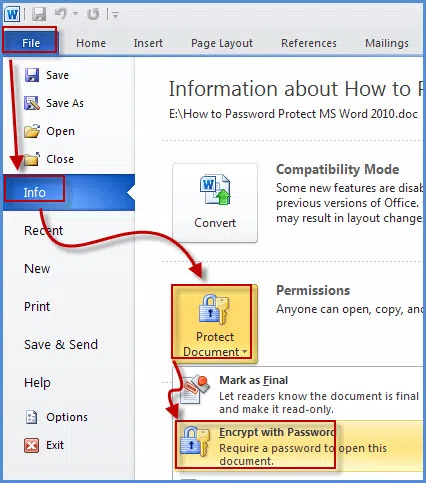
Parte 2: Como Desbloquear o Documento do Word, se eu me Esqueci Dele
Depois de criar uma senha-protegido do MS word documento, sempre que você abrir o MS documento, você será solicitado a digitar a senha correta que você definir antes. Em muitos casos, talvez você não se lembre da senha definida e não possa acessar o documento do word. Nesse caso, você nunca acessará seu MS word, a menos que tente Iseepassword Word Password Recovery, ele aplicou algoritmos criptográficos avançados e modo de digitalização exclusivo que pode desbloquear documentos do word protegidos por senha de forma rápida e segura, não importa quão forte ou complexa seja a senha. Este programa foi especialmente projetado para aqueles que esqueceram a senha do MS. Funciona bem com todas as versões da série MS word. Como o Word 2003, 2007, 2010, 2013 ou superior.
1Download e instalar o Dr.Word no seu computador
em primeiro lugar, você precisa baixar e instalar o Word Password Unlocker em um computador funcional que armazena seus arquivos do Word bloqueados e, em seguida, execute o programa. Se você esqueceu o documento do Word “abrir senha”, selecione a primeira opção para desbloquear.
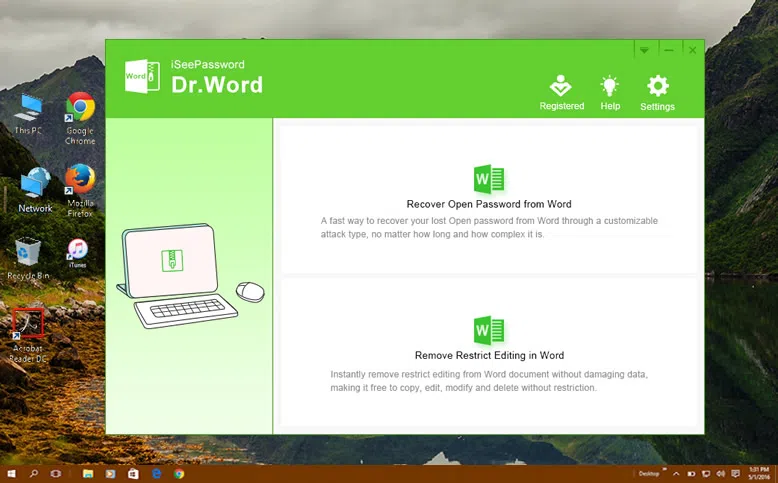
aqui, na próxima página, clique no botão “Adicionar Arquivo”. Isso o guiará para a lista de todos os documentos do word que deseja desbloquear e você pode simplesmente selecionar o que deseja desbloquear, selecionar um arquivo do Word bloqueado e abri-lo.
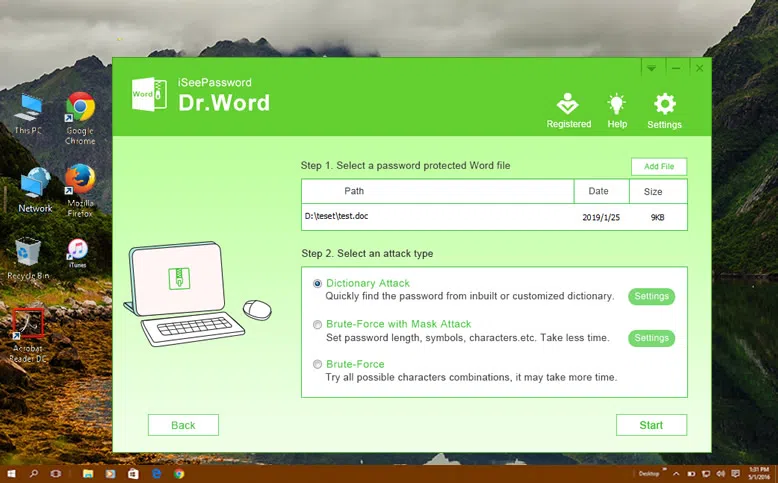
2escolhendo o modo de recuperação de senha correto
agora existem três modos com a ajuda dos quais você pode quebrar ou desbloquear seu documento do Word e eles são ataque de Força bruta, ataque de dicionário e ataque de máscara. Todos esses modos fornecem opções diferentes que podem ajudá-lo com a quebra de senha de maneiras diferentes. Selecione a opção que você deseja. A força bruta e o ataque da máscara são os que são mais usados. Depois de selecionar a opção desejada, basta clicar no botão Iniciar e o processo será iniciado.
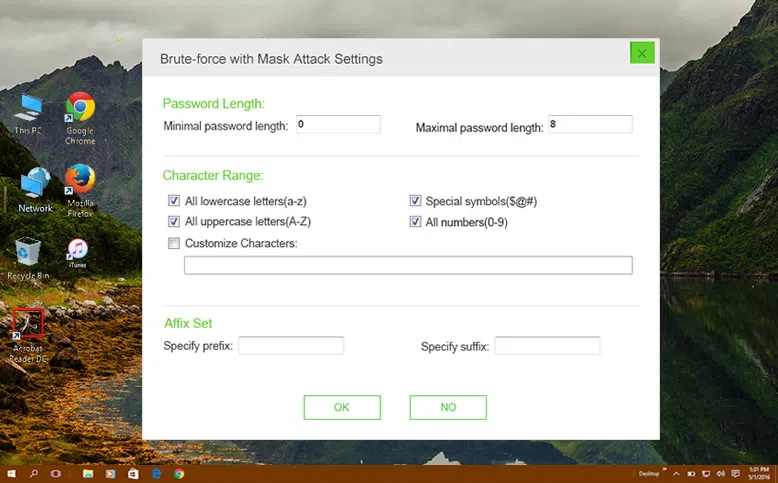
para tornar o processo de recuperação mais apagador e rápido, pode ser necessário fazer algumas configurações adicionais para cada tipo de ataque.
para ataque de dicionário: você pode adicionar dezenas de milhares de combinações de senhas possíveis em um documento do bloco de notas e, em seguida, importar para o programa, o programa pesquisará sua senha na lista.
para Força bruta: Ele tentará todas as combinações possíveis de caracteres e símbolos para recuperar sua senha do MS Word.
para ataque de máscara: se você ainda se lembrar de informações de parte de sua senha, incluindo comprimento, configurações de caracteres,primeiro e último caractere, etc, Tente este tipo, ele desbloqueará sua palavra com menos tempo.
4 Comece a desbloquear seu arquivo do Word
o processo de desbloqueio levará algum tempo com base no comprimento e complexidade da senha e aguarde pacientemente. Assim que a senha for encontrada, ela será exibida em uma janela como abaixo e também será salva na instalação. Tudo o que você precisa fazer é copiar a senha original e colá-la na caixa de diálogo necessária, você pode desbloquear o documento com sucesso sem ter que quebrar a senha original.
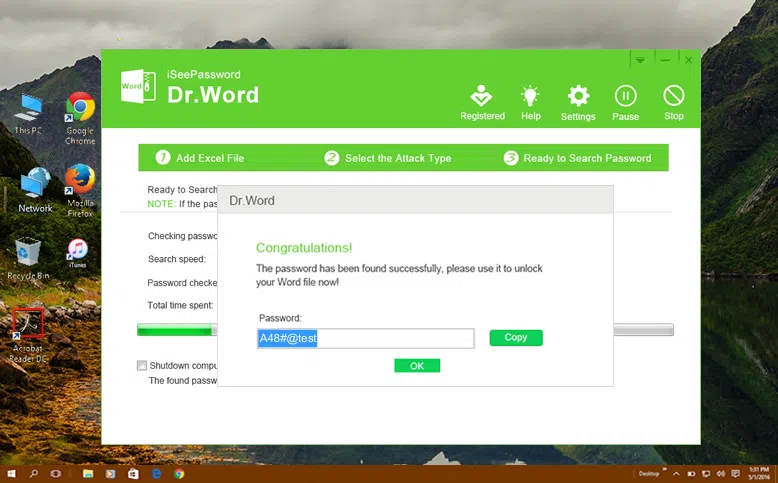
NOTA: nesta página, você deve ver uma opção “desligar PC”, clique nesta opção significa que você pode deixar o seu PC procurar a palavra-passe sozinho, uma vez que ele encontrou a senha de seu computador será desligado automaticamente e de senha será salva na sua instalação.
Recurso 2 Dr.o word também permite desbloquear restrições de edição no documento do Word
restringir a opção de edição é uma nova opção de segurança incorporada no documento do Microsoft Word, que permite ao usuário impedir a edição não autorizada & formatação. Mas se você esqueceu essa senha de permissão, também ficará trancado por ela. Mas o programa Dr. Word pode simplesmente remover essas restrições sem perder dados.
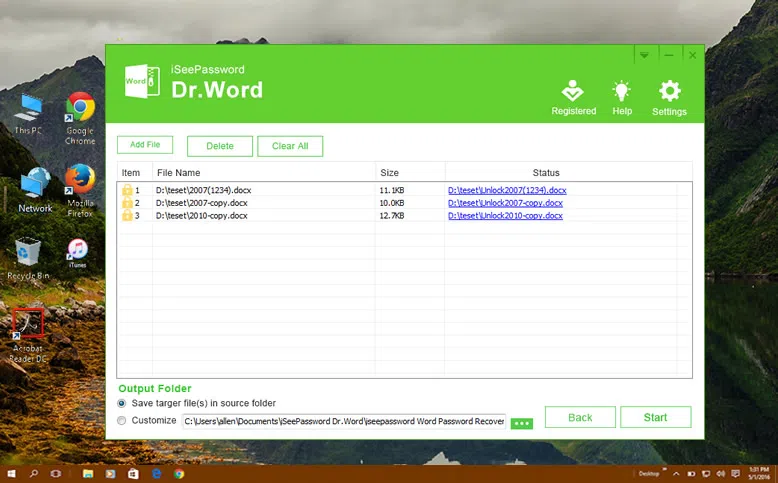
como você pode ver, você pode achar isso um pouco complicado demais, mas é realmente simples e funciona bem. Este programa e as diretrizes que foram fornecidas pelo iSeePassword são simples, eficazes e definitivamente servirão para você o propósito de poder acessar o documento do Microsoft word que você esperava acessar. Este método de desbloqueio é único porque você não terá que acabar com a senha antiga e recriar uma nova no processo de acesso ao arquivo. Assim, a senha e o documento também permanecem intactos.

Vicky é um autor profissional de Tecnologia Windows com muita experiência, com foco em tecnologia de computador. Ela gosta muito de ajudar as pessoas a encontrar soluções para seus problemas. Seu conhecimento e paixão sempre a levam a descobrir tudo sobre tecnologia.
-

o Que Fazer Se Você Esqueceu ou Perdeu a Senha de Logon do Windows 10